מה צריך לדעת
- מרכז הבקרה הוא מקום שבו אתה יכול לגשת בקלות לפעולות שאתה מבצע לעתים קרובות, כמו בקרת עוצמת הקול, Bluetooth ו-Wi-Fi.
- מרכז הבקרה ב-Mac ממוקם בפינה השמאלית העליונה של שורת התפריטים העליונה ב-Mac.
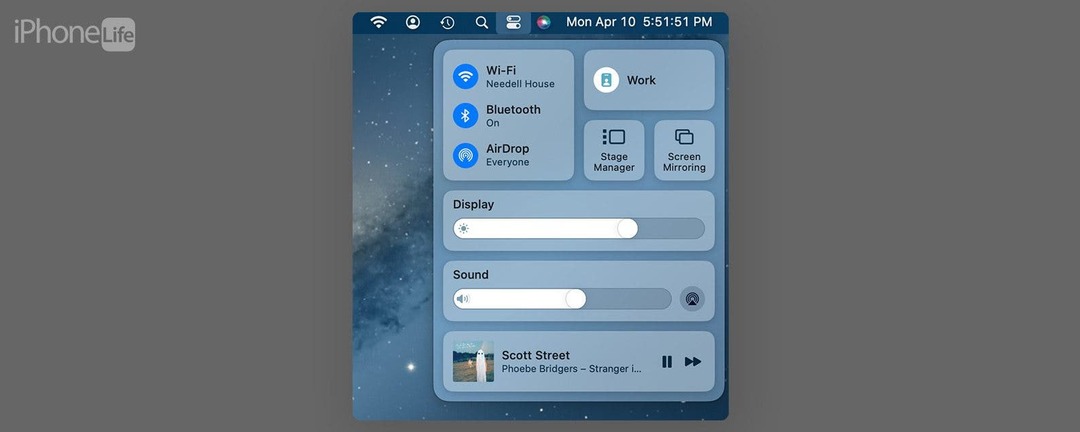
מרכז הבקרה באייפון מאפשר לך לגשת לכל כך הרבה תכונות חשובות, אבל אולי אתה תוהה, "איפה הבקרה מרכז ב-Mac?" למרבה המזל, לא ניתן למחוק את הכפתור לגישה ללוח הבקרה והוא נמצא בתפריט העליון של ה-Mac או מקבוק. בואו ניכנס לאופן פתיחת מרכז הבקרה ב-Mac.
קפוץ אל:
- איפה נמצא מרכז הבקרה ב-Mac
- כיצד להשתמש במרכז הבקרה ב-Mac
- התאם אישית את מרכז הבקרה של Mac
איפה נמצא מרכז הבקרה ב-Mac
זה יכול להיות קצת מסובך להבין איך לפתוח את מרכז הבקרה ב-Mac, אבל ברגע שאתה יודע, זה סופר פשוט! אם אתה אוהב טיפים לגבי השימוש במכשירי Apple שלך, הקפד להירשם בחינם הטיפ היומי!
- בשורת התפריטים העליונה, לחץ על הכפתור שנראה כמו שני מתגים.
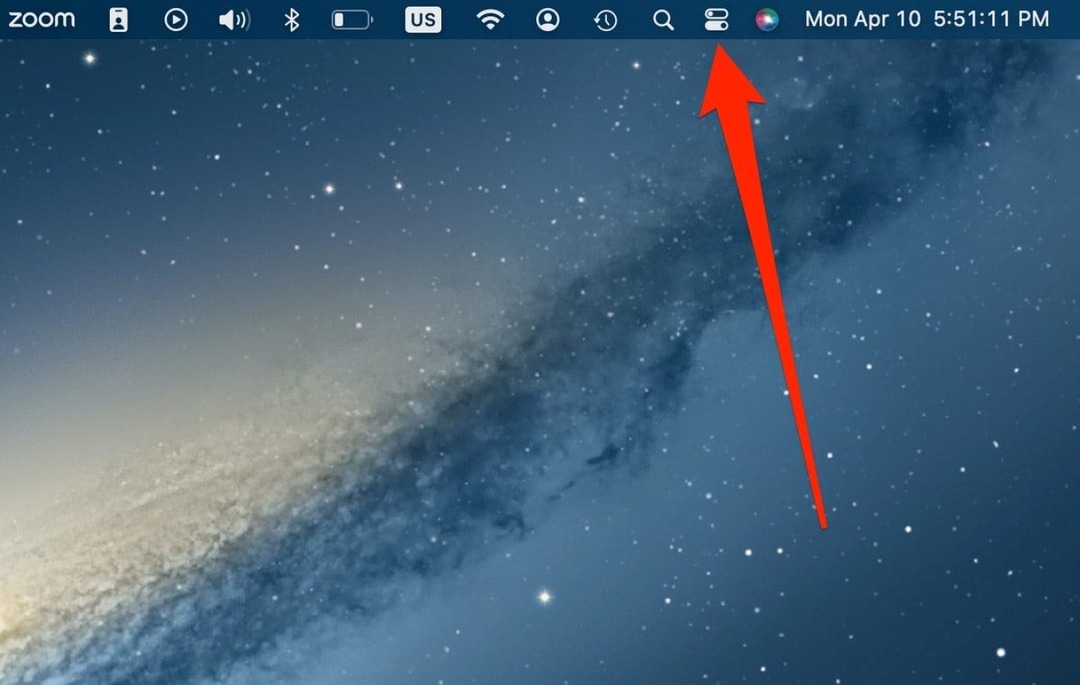
- כעת תוכל לגשת למרכז הבקרה ב-Mac שלך!
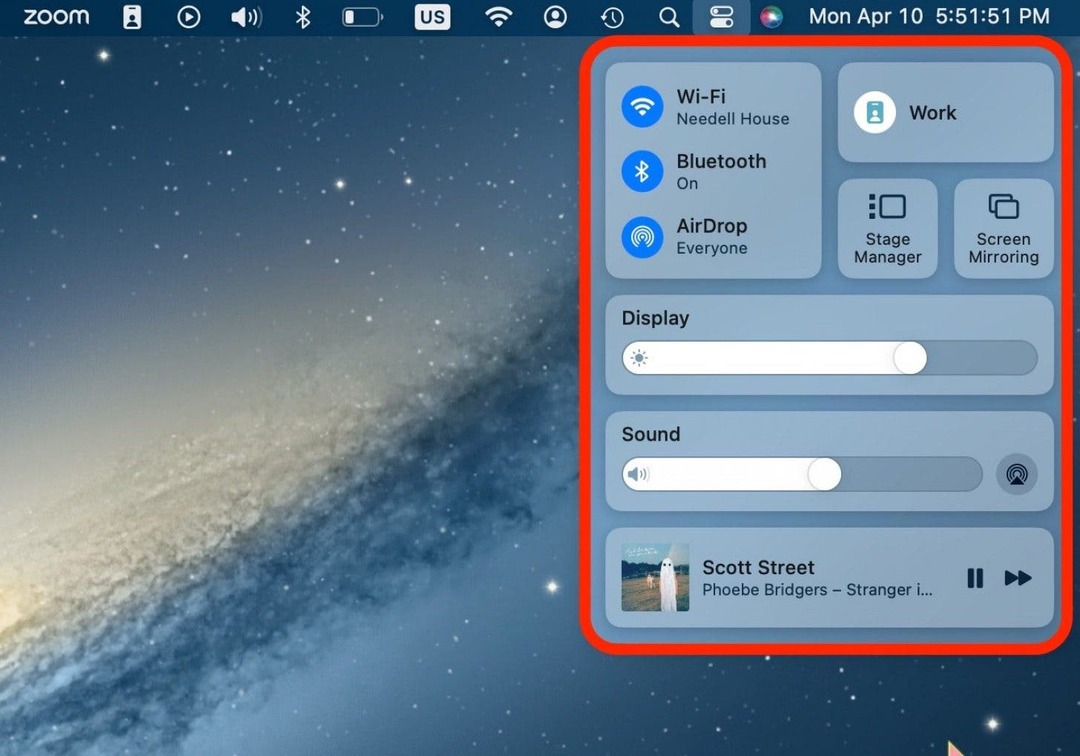
כיצד להשתמש במרכז הבקרה ב-Mac
אם אינך מכיר את מרכז הבקרה, חלק מהלחצנים או האפשרויות עשויים להיות קצת מסובכים להבנה. אני אדריך אותך דרכם כאן.
- הסעיף הראשון קשור לקישוריות האלחוטית שלך. אתה יכול ללחוץ על כל אחת מהאפשרויות האלה כדי להתאים את ההגדרות שלך מבלי להיכנס להעדפות מערכת.
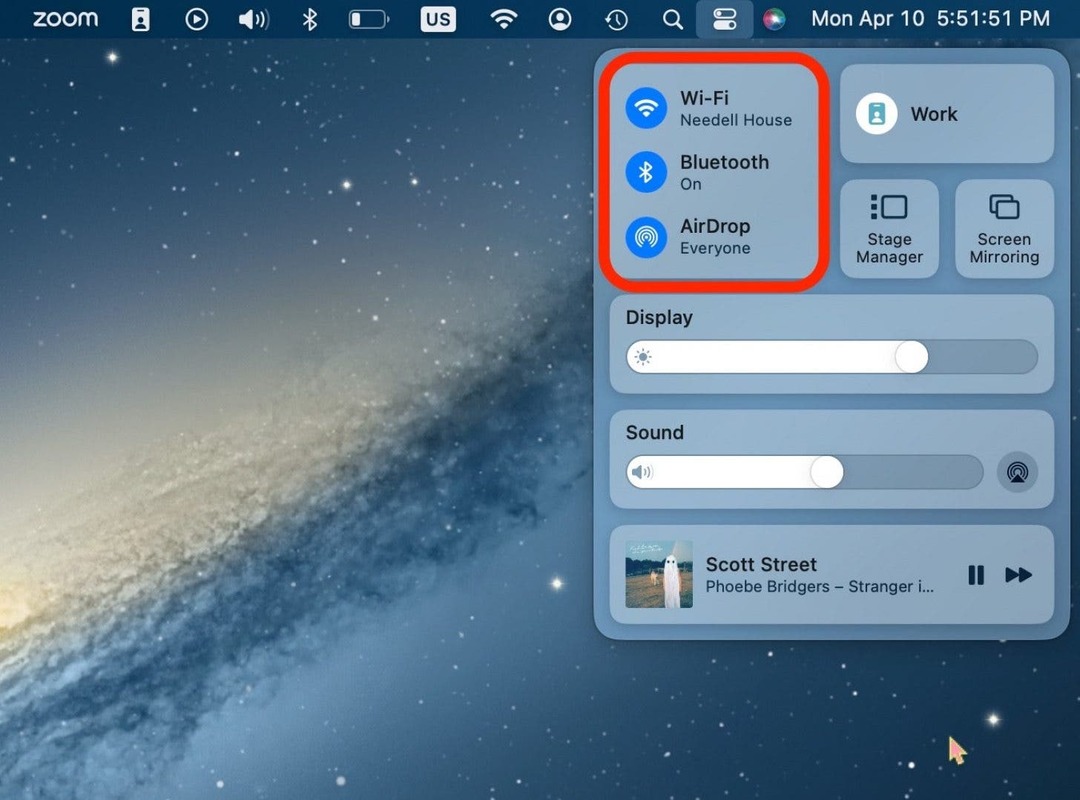
- אם פוקוס מופעלת, המצב שבו אתה נמצא יוצג.
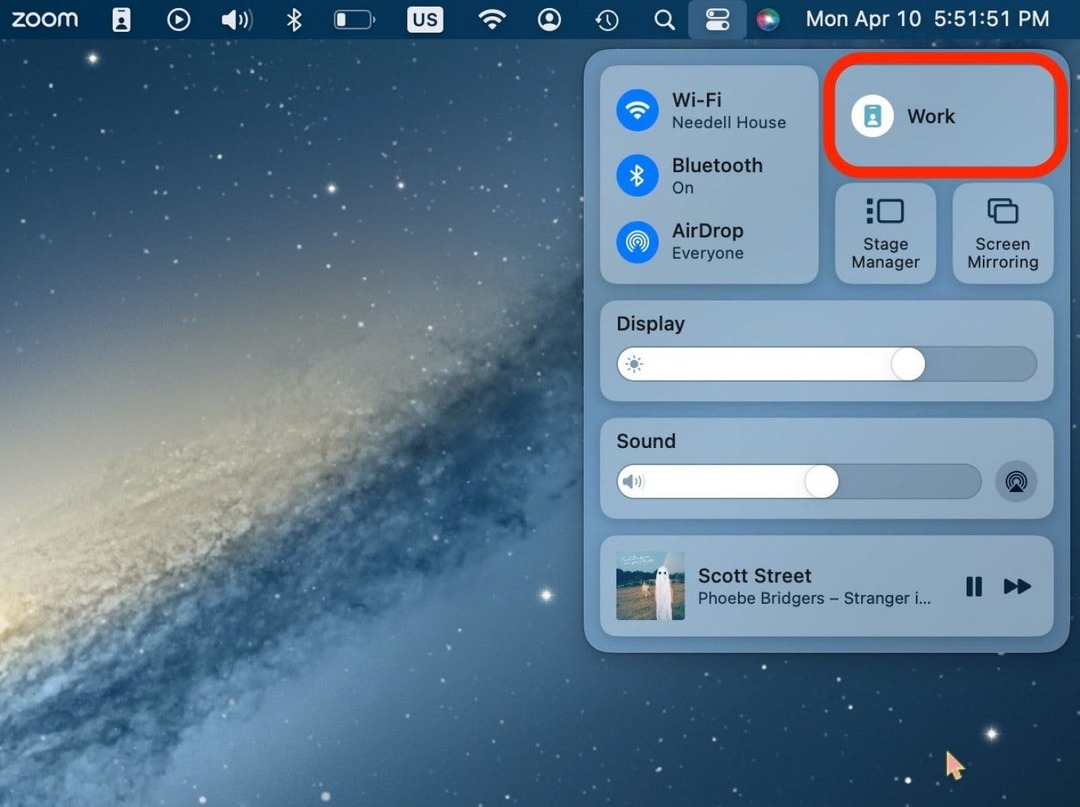
- יש לך כמה אפשרויות איך תרצה להפעיל את שולחן העבודה שלך או אם תרצה לשתף את המסך שלך. אם יש לך צג שני, תוכל לנהל את התצוגה שלו באמצעות שיקוף מסך.
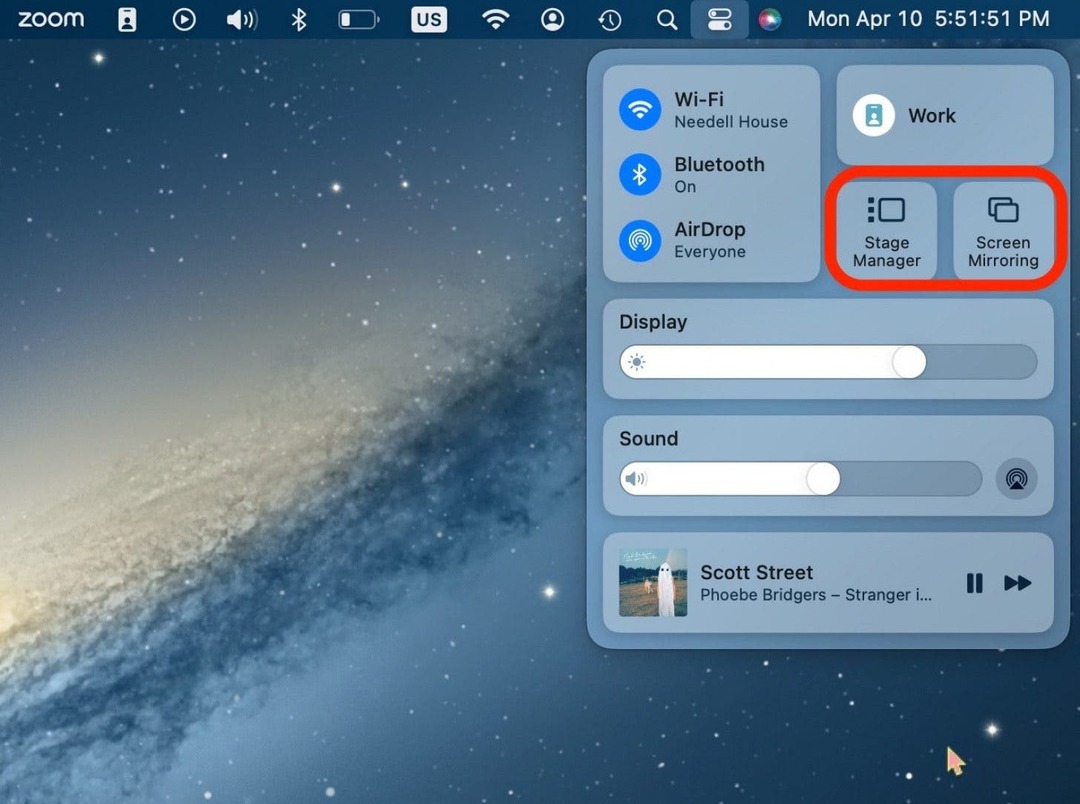
- בנוסף, תוכל להגדיל או להקטין את בהירות המסך שלך ממרכז הבקרה.
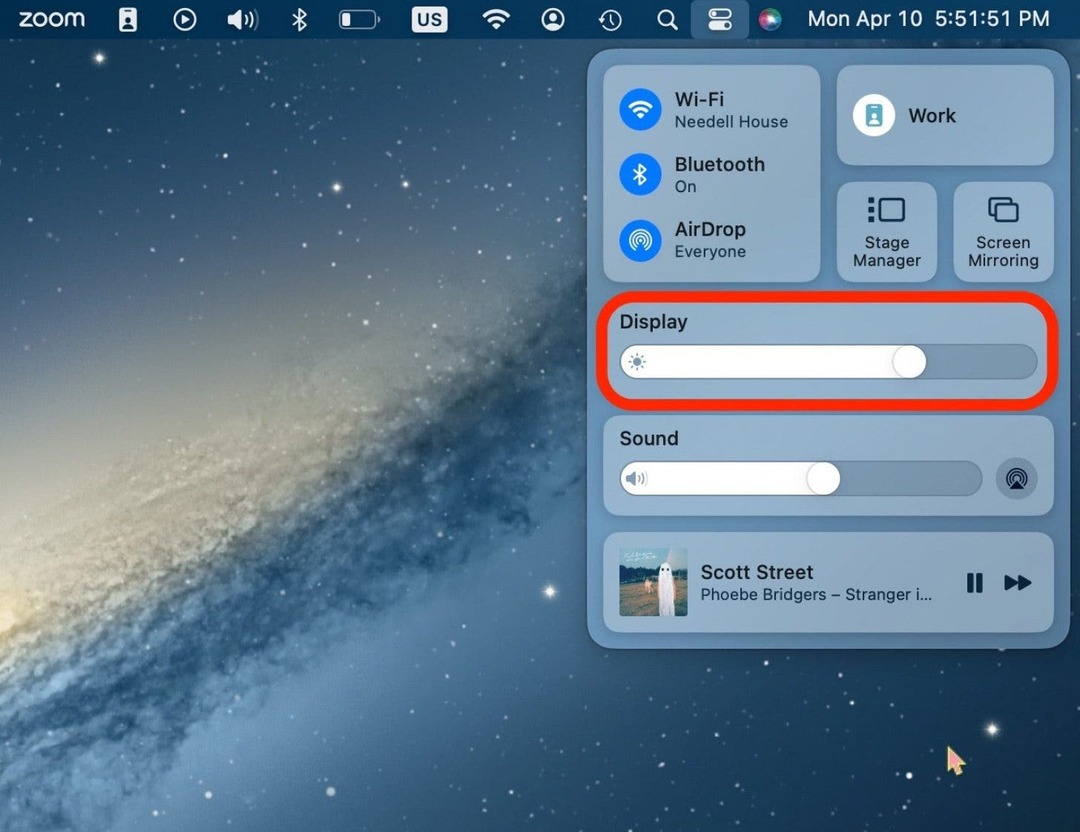
- אתה יכול גם להתאים את עוצמת הקול של המחשב שלך. אתה יכול ללחוץ על סמל AirPlay כדי לבחור רמקולים לנגן אודיו מהם.
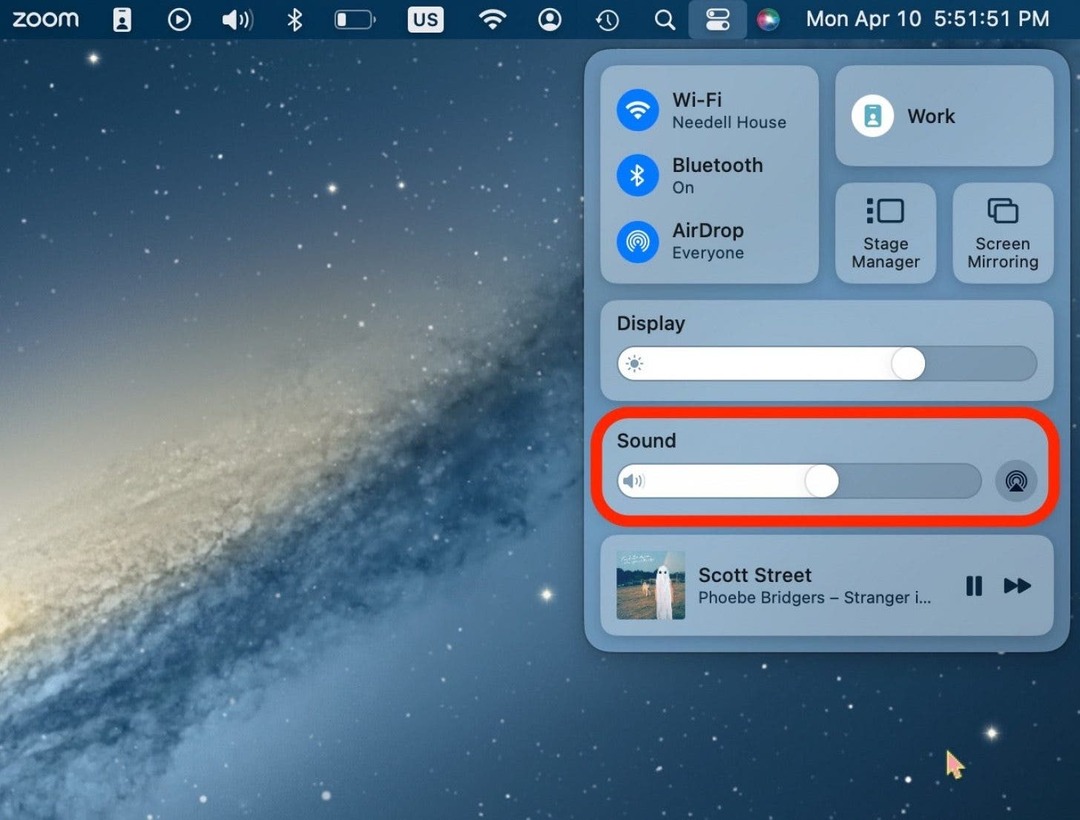
- אתה יכול גם לגשת למה שאתה מאזין לו או צופה בו, בין אם זה Spotify, Apple Music, Netflix או YouTube. מכאן, יש לך את היכולת להשהות ולהפעיל את המדיה הזו.
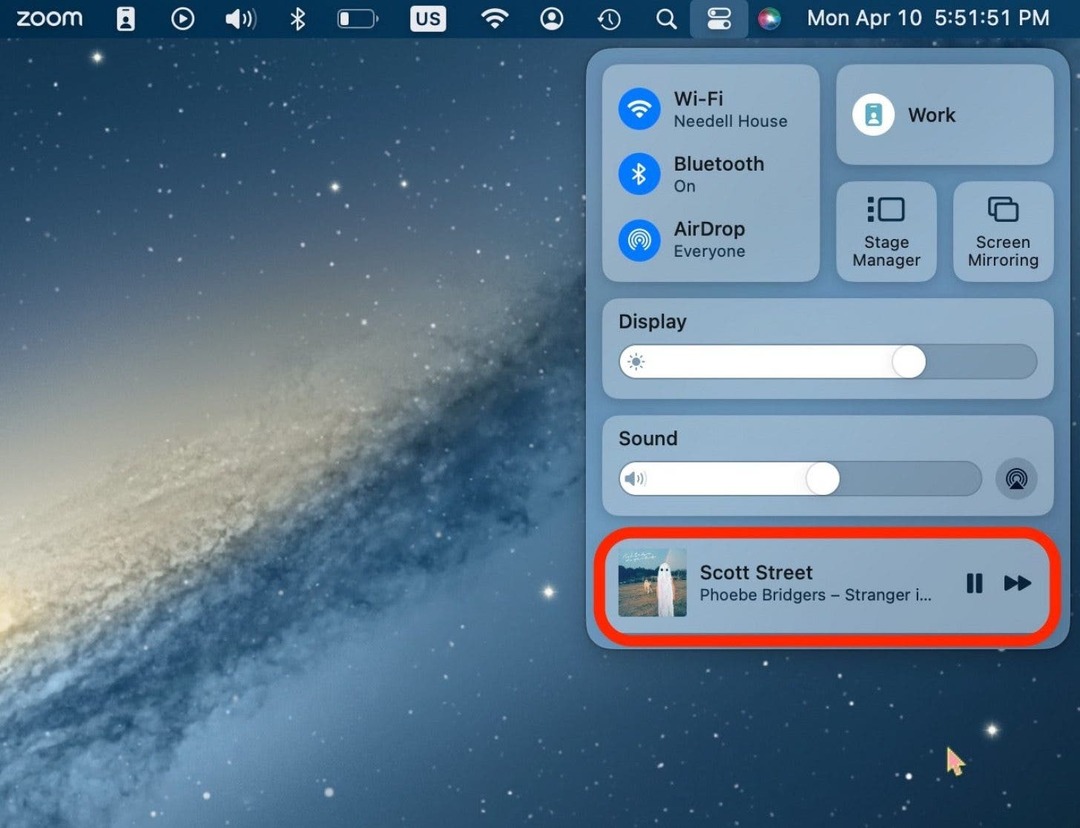
התאם אישית את מרכז הבקרה של Mac
אם תרצה להוסיף או להסיר חלק מהלחצנים או האפשרויות במרכז הבקרה של Mac, תוכל לעשות זאת דרך הגדרות מערכת.
- לִפְתוֹחַ הגדרות מערכת ב-Mac שלך.
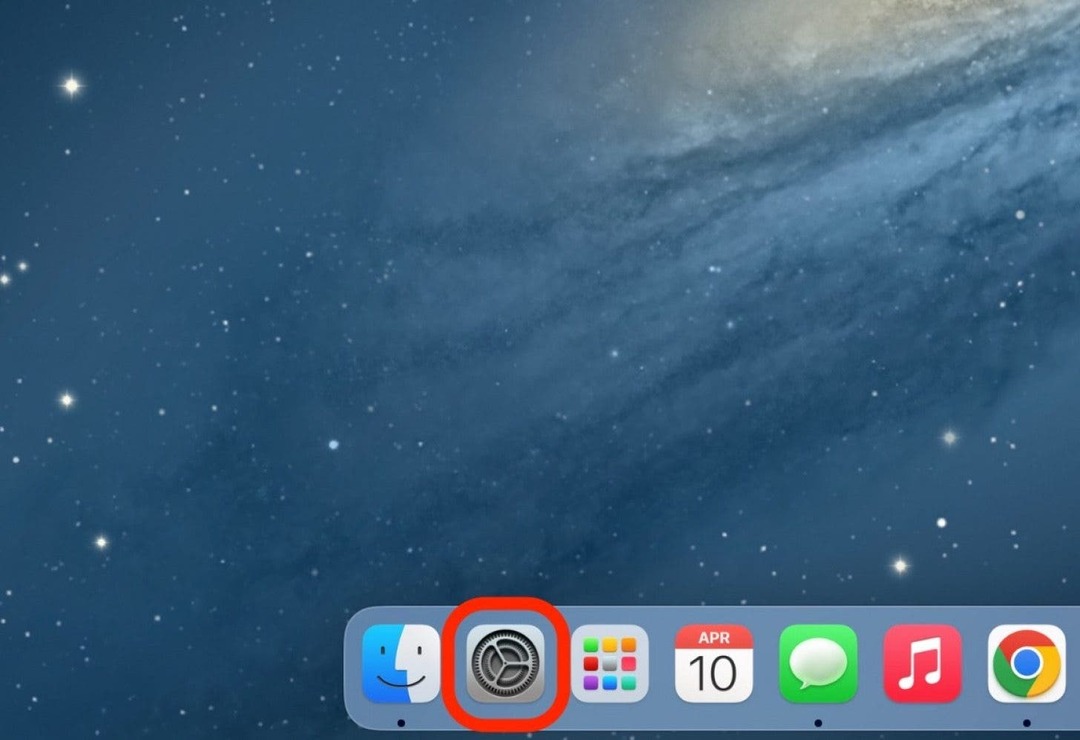
- נְקִישָׁה מרכז שליטה.
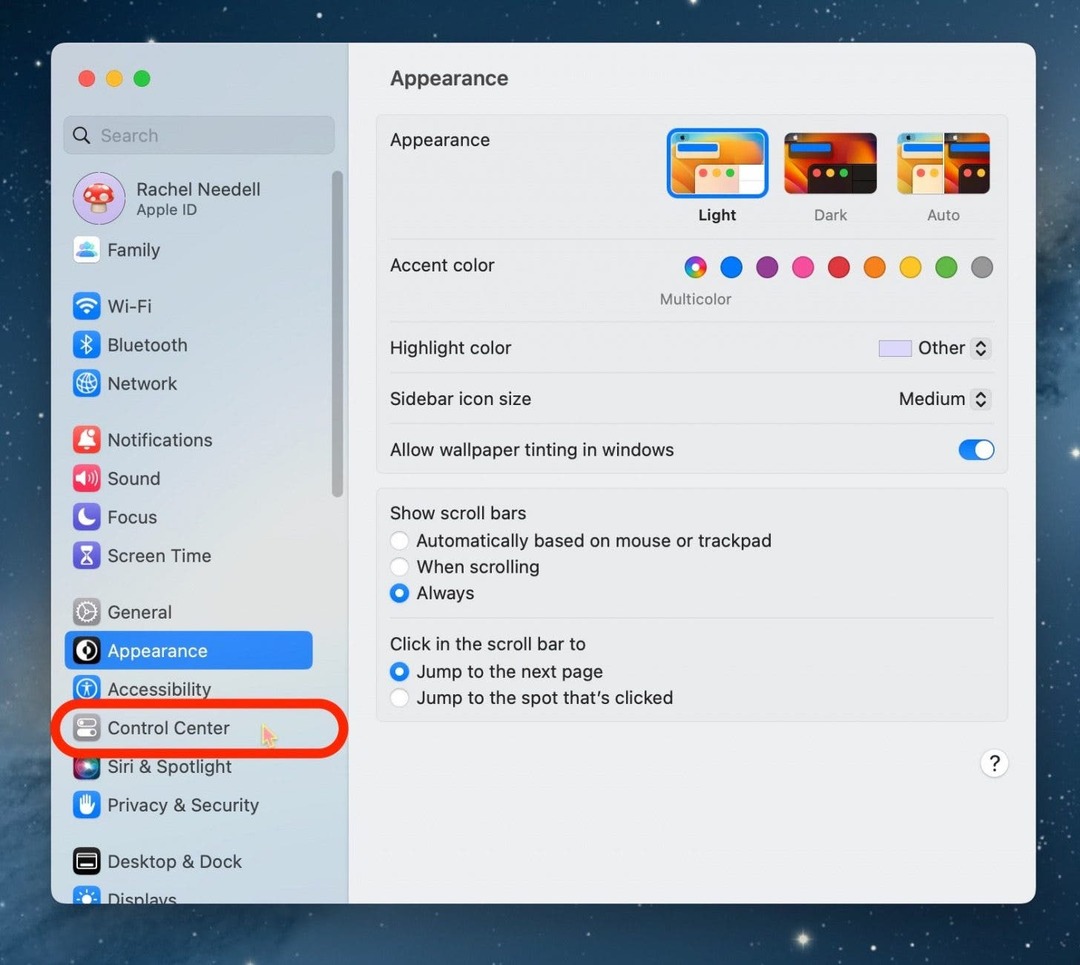
- מכאן, יש לך אפשרות להוסיף דברים שונים למרכז הבקרה שלך, כמו גם להסיר אותם. לא ניתן להסיר מודולים של מרכז הבקרה, אך ניתן להסיר או להוסיף מודולים אחרים.
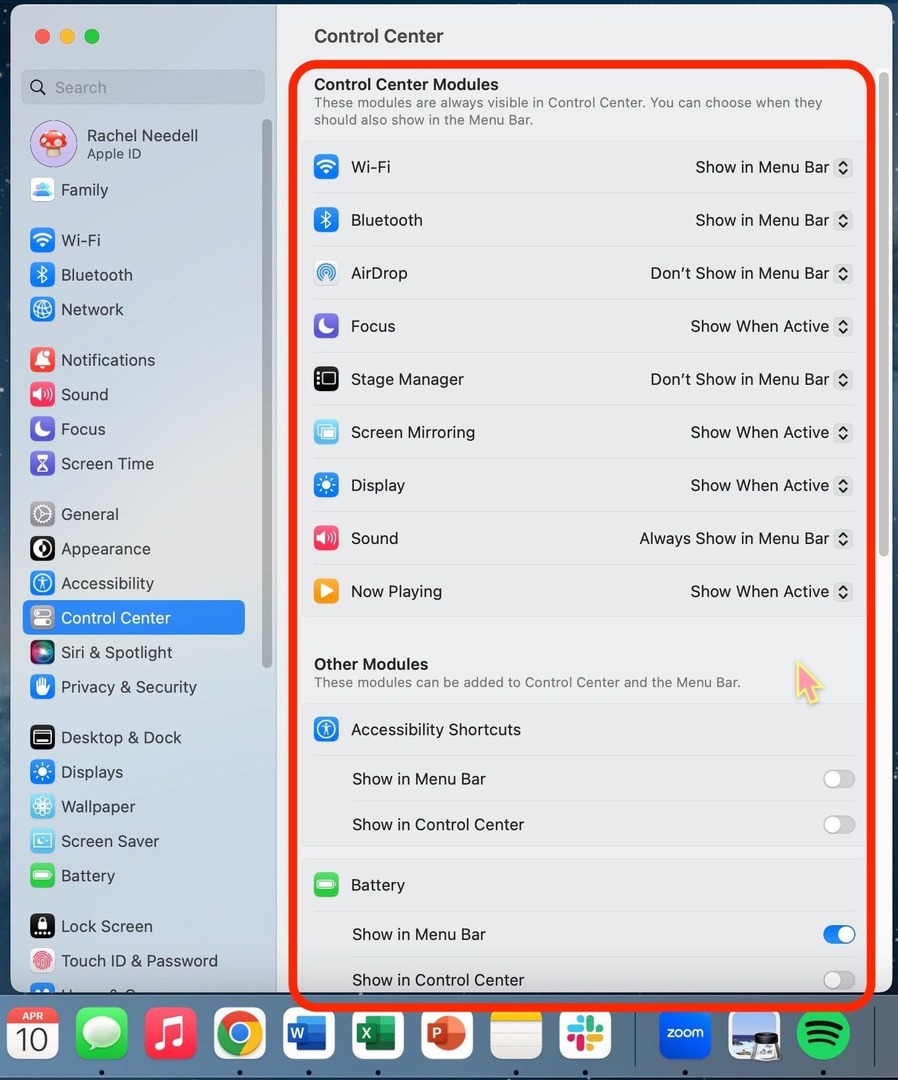
הערה חשובה:
הוספת דברים לשורת התפריטים תוסיף את הפריטים הללו לסרגל הדק בחלק העליון של מסך ה-Mac שלך, אך היא לא תוסיף אותו למרכז הבקרה.